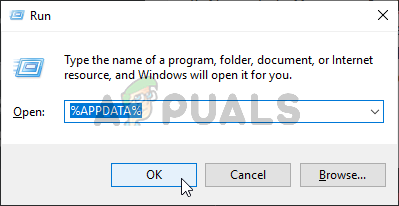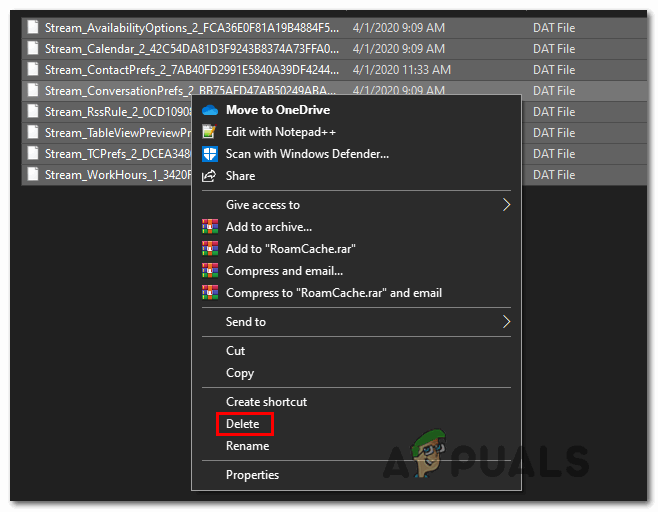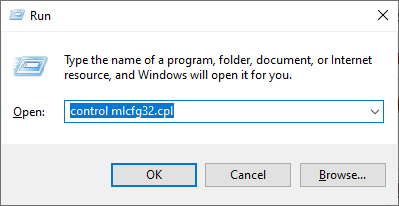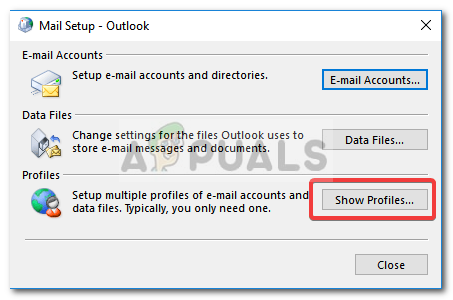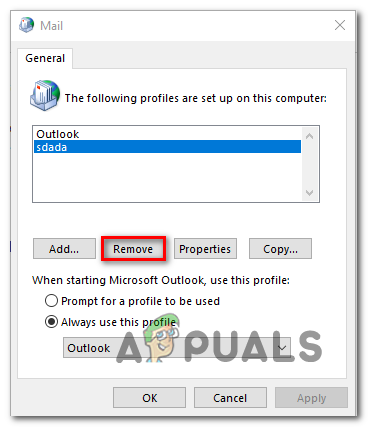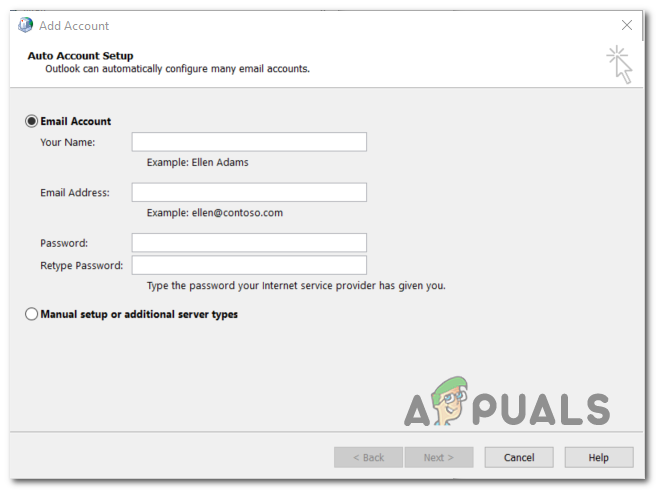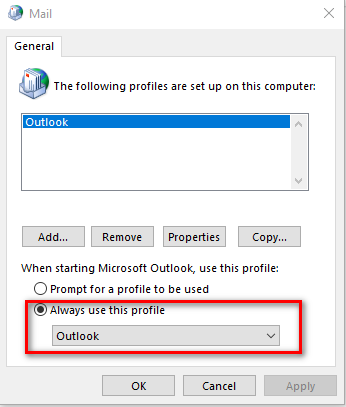- Lo ట్లుక్ మరియు ఏదైనా అనుబంధ ఉదాహరణ మూసివేయబడిందని నిర్ధారించుకోండి.
- తెరవండి a రన్ నొక్కడం ద్వారా డైలాగ్ బాక్స్ విండోస్ కీ + ఆర్ . తరువాత, టైప్ చేయండి '% లోకలప్డాటా%' దాచిన వాటిని తెరవడానికి అనువర్తనం డేటా ఫోల్డర్.
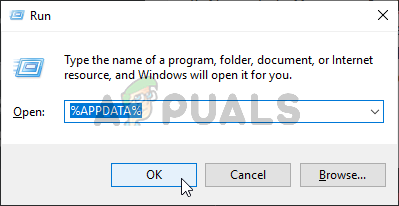
రన్ డైలాగ్ బాక్స్లో యాప్డేటాను తెరుస్తోంది
- యొక్క రూట్ ఫోల్డర్ లోపల ఒకసారి అనువర్తనం డేటా, నావిగేట్ చేయండి మైక్రోసాఫ్ట్> lo ట్లుక్ మరియు దానిపై డబుల్ క్లిక్ చేయండి ఆఫ్లైన్ అడ్రస్ బుక్ ఫోల్డర్.
- మీరు లోపల ఉన్నప్పుడు ఆఫ్లైన్ అడ్రస్ బుక్ ఫోల్డర్, నొక్కండి Ctrl + A. ఈ ఫోల్డర్లోని విషయాలను ఎంచుకోవడానికి, ఆపై ఎంచుకున్న అంశంపై కుడి క్లిక్ చేసి క్లిక్ చేయండి తొలగించు కొత్తగా కనిపించిన సందర్భ మెను నుండి.
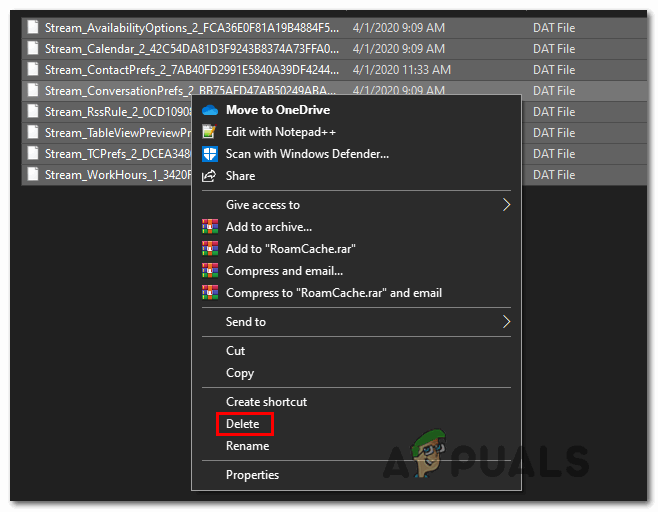
OAB ఫోల్డర్ యొక్క కంటెంట్లను తొలగిస్తోంది
- OAB ఫోల్డర్ యొక్క విషయాలు క్లియర్ అయిన తర్వాత, lo ట్లుక్ ను పున art ప్రారంభించి, ఇంతకుముందు కారణమైన చర్యను పునరావృతం చేయండి 0x80190194 సమస్య ఇప్పుడు పరిష్కరించబడిందో లేదో చూడటానికి లోపం.
అదే సమస్య ఇప్పటికీ సంభవిస్తుంటే, దిగువ తదుపరి సంభావ్య పరిష్కారానికి క్రిందికి తరలించండి.
విధానం 3: క్రొత్త lo ట్లుక్ ప్రొఫైల్ను సృష్టించండి
పై పరిష్కారాలు ఏవీ మీ కోసం సమర్థవంతంగా నిరూపించబడకపోతే, మీరు పాక్షికంగా పాడైన Out ట్లుక్ ప్రొఫైల్తో వ్యవహరించే అవకాశం ఉంది. చాలా సందర్భాలలో, స్థానికంగా నిల్వ చేయబడుతున్న ఫైళ్ళ ఎంపిక వల్ల ఈ సమస్య ముగుస్తుంది.
ఇదే పరిస్థితిలో తమను తాము కనుగొన్న కొంతమంది వినియోగదారులు చివరకు అదే ఇమెయిల్ ఖాతాతో సరికొత్త ప్రొఫైల్ను సృష్టించడం ద్వారా మరియు అసలు lo ట్లుక్ ప్రొఫైల్ను తొలగించడం ద్వారా సమస్యను పరిష్కరించగలిగారు.
అలా చేయడానికి సూచనలు చాలా శ్రమతో కూడుకున్నవి, కాబట్టి మీ కోసం విషయాలు కొంచెం సులభతరం చేయడానికి మేము దశల వారీ మార్గదర్శినిని సృష్టించాము:
- Lo ట్లుక్ మరియు ఏదైనా అనుబంధ సంఘటనలు పూర్తిగా మూసివేయబడిందని నిర్ధారించడం ద్వారా ప్రారంభించండి.
- తెరవండి a రన్ నొక్కడం ద్వారా డైలాగ్ బాక్స్ విండోస్ కీ + ఆర్ . తరువాత, టైప్ చేయండి ” నియంత్రణ mlcfg32.cpl ’ టెక్స్ట్ బాక్స్ లోపల మరియు నొక్కండి నమోదు చేయండి మెయిల్బాక్స్ను నేరుగా తెరవడానికి.
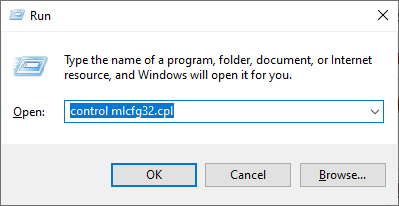
మెయిల్ డైలాగ్ బాక్స్ తెరుస్తోంది
గమనిక: మీరు Windows 10 లో ఈ సమస్యను ఎదుర్కొంటుంటే, ఈ ఆదేశం పనిచేయదు. ఈ సందర్భంలో, టైప్ చేయండి 'నియంత్రణ' యాక్సెస్ చేయడానికి డైలాగ్ బాక్స్లో క్లాసిక్ కంట్రోల్ ఇంటర్ఫేస్, ఆపై క్లిక్ చేయండి మెయిల్.
- మీరు లోపలికి ప్రవేశించిన తర్వాత మెయిల్ విండో, క్లిక్ చేయండి ప్రొఫైల్స్ చూపించు (క్రింద ప్రొఫైల్స్ టాబ్).
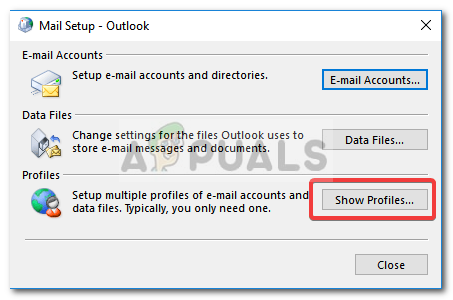
Lo ట్లుక్ మెయిల్
- మీరు మెయిల్ విండోలో ప్రవేశించిన తర్వాత, సమస్యాత్మక ఇమెయిల్ ప్రొఫైల్ను ఒక్కొక్కటిగా ఎంచుకోవడం ద్వారా ప్రారంభించి, క్లిక్ చేయండి తొలగించండి బటన్. దీన్ని చేసి, కనెక్ట్ చేసిన ఇమెయిల్ ప్రొఫైల్ల జాబితాను ఖాళీ చేయడానికి మీ ఎంపికను నిర్ధారించండి.
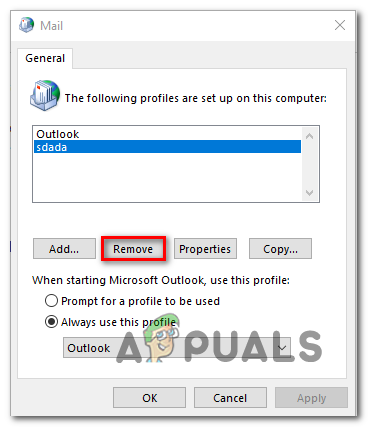
మీ lo ట్లుక్ ఇమెయిల్ ప్రొఫైల్ను తొలగిస్తోంది
- ఇప్పుడు ప్రొఫైల్స్ ఉన్న తర్వాత, మీరు స్థానికంగా నిల్వ చేసిన ఫైళ్ళను విజయవంతంగా క్లియర్ చేసారు. తరువాత, క్లిక్ చేయండి జోడించు, మీ క్రొత్త ప్రొఫైల్ కోసం పేరును పేర్కొనండి మరియు క్లిక్ చేయండి అలాగే దానిని సృష్టించడానికి.
- తరువాత, తెరపై సూచనలను అనుసరించండి ఖాతా జోడించండి మీ వినియోగదారు ఇమెయిల్ ఖాతాను మరోసారి జోడించడానికి విజర్డ్. అవసరమైన ప్రతి సమాచారాన్ని మీరు పూర్తి చేసిన తర్వాత, క్లిక్ చేయండి ముగించు ఈ ప్రక్రియను పూర్తి చేయడానికి.
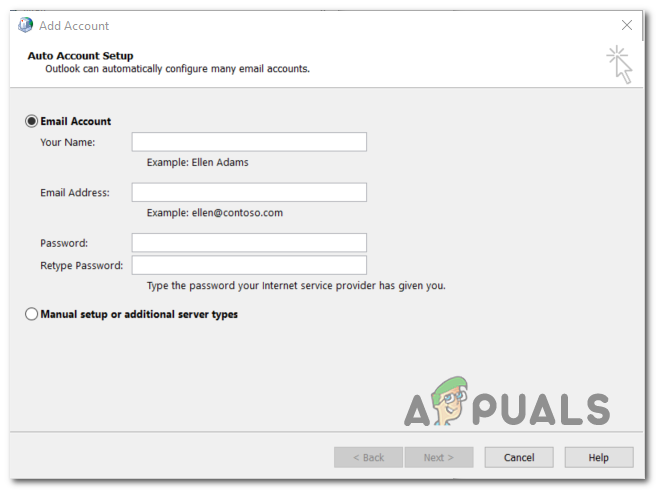
ప్రాథమిక ఖాతాను మళ్ళీ కలుపుతోంది
- మీరు క్రొత్త ఖాతాను సృష్టించిన తర్వాత, ప్రధానానికి తిరిగి వెళ్ళు మెయిల్ డైలాగ్ బాక్స్, ఆపై ఎంచుకోండి ఈ ప్రొఫైల్ టోగుల్ని ఎల్లప్పుడూ ఉపయోగించండి ఆపై డ్రాప్-డౌన్ మెనుని ఉపయోగించి దాన్ని lo ట్లుక్తో కనెక్ట్ చేయండి. చివరగా, క్లిక్ చేయండి వర్తించు మార్పులను సేవ్ చేయడానికి.
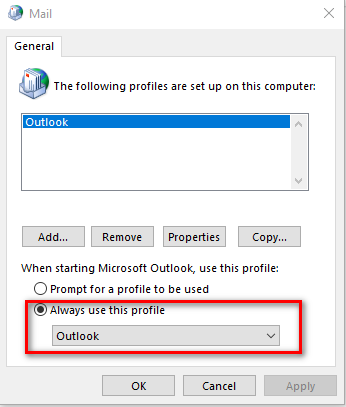
కొత్తగా సృష్టించిన ప్రొఫైల్ను lo ట్లుక్తో కనెక్ట్ చేస్తోంది
- మార్పులను అమలు చేయడానికి మీ కంప్యూటర్ను పున art ప్రారంభించండి lo ట్లుక్ ప్రారంభించండి మరియు తదుపరి కంప్యూటర్ ప్రారంభంలో సమస్య పరిష్కరించబడిందో లేదో చూడండి.